マイクのみから録音する方法に疎い人、或いはマイクがパソコンでうまく動作できない原因に詳しくない人がいるでしょう。ここはマイク録音方法及びマイクが動作できない問題の解決法をいくつか紹介します。
準備
マイクをよく動作させるには、マイクがパソコンのピンクソケットに挿入されたことを確認しなければなりません。しかし、もしこのマイクはUSBマイクならば、USBポートに挿入するだけでいいです。マイクが正常に動作しているかどうかをチェックするには、以下の方法が挙げられます。
方法1:
オンラインマイクテストを使ってマイクが正確に設置されたかどうかをチェックします。
方法2:
通知エリアのサウンドアイコンを右クリックして、「録音デバイス」を選びます。
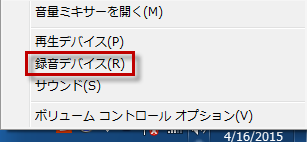
それからマイクに話してボリュームをチェックしてください。マイクが正常に動作している場合、話している時、音量計に上下の変動が見られます。

もし変動がないなら、マイクとパソコン間の接続をチェックして、或いは音声を入力できるほどマイクのボリュームを調整してください。
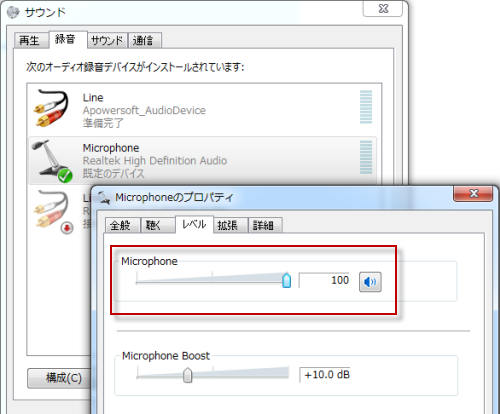
レコーディング(PCマイク録音)
もしマイクが問題ないなら、ストリーミング音声録音ソフトを起動します。「サウンドソースを録音」でマイクを選します。(設定->録音設定->サウンドソースを録音)
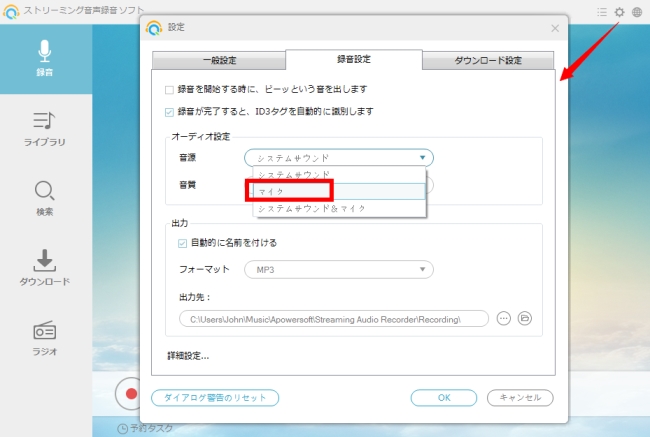
以上の設定が終わったら、この音声録音レコーダーが録音できます。ソフト画面上の赤丸ボタンを押し、マイク経由で話せば、音符が飛んでいるシーンが見えます。
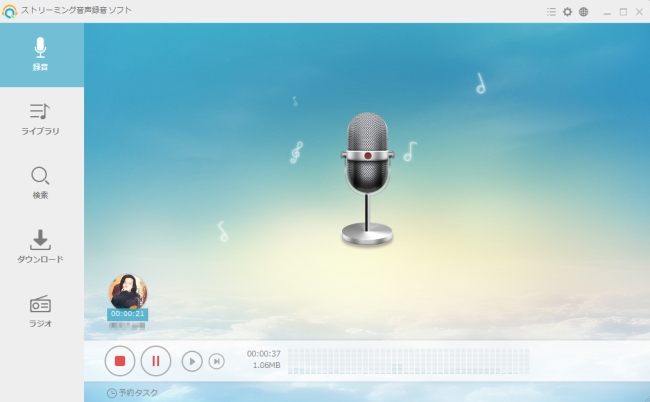
トラブルシューティング
マイクから声が録音できない場合、以下の解決方法をご参考にしてください。
- マイクが正しくパソコンのピンクソケットに挿入されたかどうかをチェックしてください。もしこのマイクはUSBマイクならば、マイクはUSBソケットに正しく挿入されたかどうかをチェックしてください。
- パソコンに接続するワイヤに無音スイッチを付けるマイクがあるから、マイクが無音にセットしていないことを確認してください。
- パソコンのボリュームが最小音量ではないことを確認してください。
- このPCマイク録音ソフトの「音声設定」のエリアに、マイクサンドソースを選んだかをチェックしてください。

コメントを書く